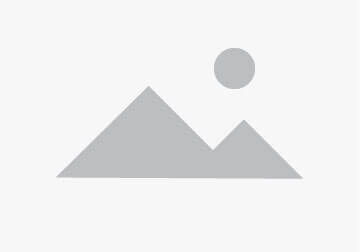Многим из нас знакомо такое неприятное явление, как не включающийся монитор на компьютере. При этой проблеме экран остается черным, не появляется изображение, и нет возможности работать с компьютером. Часто это может приводить в отчаяние, особенно если у вас нет особых знаний в области компьютерной техники. Однако, не стоит отчаиваться, ведь обычно с такими неисправностями можно справиться даже без вызова мастера. В данной статье мы рассмотрим основные причины, по которым не включается монитор, а также предложим несколько способов решения данной проблемы.
Во-первых, одной из частых причин отсутствия изображения на мониторе является неправильное подключение кабеля. Проверьте, верно ли подключен кабель от компьютера к монитору. Убедитесь, что кабель надежно зафиксирован и не имеет повреждений. Важно также убедиться, что кабель и порты компьютера и монитора совместимы между собой. Попробуйте включить монитор еще раз после проверки подключения.
Во-вторых, причиной проблемы может быть неисправность компьютерного блока питания. Если ваш монитор не включается и при этом вы не слышите звука вентилятора или видите мигание индикатора питания на системном блоке, возможно, проблема заключается именно в блоке питания. Попробуйте подключить компьютер к другому источнику питания или проверить работоспособность блока питания с помощью тестера. В случае неисправности блока питания, его необходимо заменить на новый.
В-третьих, неисправность видеокарты может быть причиной невключения монитора. Если все подключения верны, а монитор все равно не включается, проблема может быть связана с неисправностью видеокарты. Попробуйте переустановить драйверы видеокарты или проверить ее работоспособность с помощью другой видеокарты. В случае неисправности видеокарты, потребуется ее замена или ремонт.
Однако, не стоит пытаться заниматься ремонтом самостоятельно, если у вас нет достаточного опыта и знаний. Если приведенные выше способы не помогли решить проблему с невключающимся монитором, лучше обратиться за помощью к специалистам в области компьютерных технологий. Они смогут профессионально диагностировать неисправность и провести необходимые ремонтные работы.
Включается монитор на компьютере или нет?
Основные причины, по которым монитор может не включаться:
- Неработающий кабель питания: проверьте, подключен ли кабель питания монитора к розетке и к самому монитору. Убедитесь, что кабель не поврежден и правильно вставлен.
- Отключен или поврежден кабель HDMI или VGA: убедитесь, что кабель HDMI или VGA правильно подключен к компьютеру и монитору. Проверьте его на повреждения и замените при необходимости.
- Неправильная настройка разрешения экрана: иногда монитор может не включаться из-за неправильной настройки разрешения экрана. Попробуйте сбросить настройки разрешения до стандартных значений и проверьте, включается ли монитор.
- Неисправность видеокарты: если все предыдущие проверки не помогли включить монитор, возможно, проблема заключается в неисправности видеокарты. Обратитесь к специалисту или сервисному центру для диагностики и ремонта видеокарты.
Если монитор не включается, не стоит паниковать. Прежде всего, проверьте базовые вещи, такие как подключение кабелей и настройки разрешения экрана. Если эти шаги не помогают решить проблему, обратитесь за помощью к специалисту. Не пытайтесь ремонтировать монитор самостоятельно, если вы не имеете опыта и знаний в этой области.
Причины блокировки работы монитора:
- Неправильное подключение кабеля. Подключение кабеля монитора к системному блоку должно быть надежным и без щелей. Обычно проблемы с подключением кабеля могут привести к отсутствию изображения на экране или его искажению.
- Неисправность видеокарты. Если видеокарта не функционирует должным образом, монитор может не включаться или выдавать ошибки. Это может быть вызвано повреждением видеокарты, неактуальными драйверами или проблемами с настройками видеокарты.
- Неисправность электропитания. Плохое электропитание, перегрузки или скачки напряжения могут негативно повлиять на работу монитора. В таких случаях, монитор может не включаться вовсе или периодически выходить из строя.
- Неисправность питания монитора. Если сетевой шнур или блок питания монитора повреждены или неисправны, это может привести к его блокировке. В этом случае монитор может быть либо полностью нерабочим, либо отказываться включаться.
- Неактивный режим сна или режим экономии энергии. Если монитор находится в режиме сна или экономии энергии, он может не активироваться при подаче сигнала. В таких случаях, проблему можно решить путем нажатия кнопки питания на мониторе или перемещения мыши/нажатия клавиши на клавиатуре.
В случае блокировки работы монитора, рекомендуется провести детальную диагностику и выявить конкретную причину проблемы. В некоторых случаях, требуется обращение к специалисту для ремонта или замены неисправных компонентов.
Неправильное подключение
Кроме того, важно проверить правильность соединения видеокабеля между монитором и компьютером. Убедитесь, что кабель тщательно вставлен в соответствующие разъемы и надежно закреплен. Если использованы переходники или разветвители, проверьте их целостность и правильность подключения.
В некоторых случаях, неправильная настройка разрешения экрана также может привести к невключению монитора. Убедитесь, что разрешение экрана, установленное на компьютере, совпадает с требованиями вашего монитора. Если разрешение слишком высокое или неподдерживаемое монитором, это может привести к отсутствию изображения.
Когда вы проверили все вышеперечисленные аспекты подключения, стоит также проверить работоспособность других компонентов компьютера, таких как видеокарта или кабель видеовыхода. Попробуйте подключить монитор к другому компьютеру или использовать другой монитор для проверки. Если при этом проблема сохраняется, возможно, причина невключения монитора кроется в каких-то других аспектах, и вам может потребоваться профессиональная помощь или замена некоторых компонентов.
Важно помнить: перед проведением любых действий по разборке или замене компонентов компьютера, убедитесь, что у вас есть достаточные знания и опыт, чтобы проделать это безопасно и правильно. Если вы не уверены, лучше обратитесь за помощью к специалисту.
отключен кабель питания монитора от розетки
Проблема:
Если монитор не включается, одной из возможных причин может быть отключение кабеля питания от розетки. Это может произойти по ошибке, в результате технического сбоя или бытовых причин.
Решение:
Первым делом стоит убедиться, что кабель питания монитора подключен к розетке и аккуратно зафиксирован. Попробуйте проверить работу розетки, подключив к ней другое электроприбор. Если розетка исправна, но проблема не устраняется, можно попробовать использовать другой кабель питания монитора или подключить его к другому розеточному разъему.
В случае, если монитор до сих пор не включается, возможно, имеется проблема с его блоком питания. В этом случае рекомендуется обратиться к специалисту для проведения диагностики и ремонта.
Не правильно подключен кабель VGA/DVI/HDMI
Если монитор не включается, одной из причин может быть неправильное подключение кабеля VGA/DVI/HDMI. Проверьте, правильно ли подключены все коннекторы.
Для соединения с компьютером с помощью кабеля VGA убедитесь, что концы кабеля установлены плотно и правильно в штекеры. Также обратите внимание, что контакты на разъемах кабеля не повреждены.
Если вы используете кабель DVI, проверьте, что он правильно подключен к видеокарте и монитору. Убедитесь, что нет ни одного изогнутого контакта.
Для кабеля HDMI также важно убедиться, что он правильно вставлен в порт HDMI на компьютере и мониторе. Проверьте, что все контакты на кабеле и портах целы, без повреждений.
После проверки всех подключений перезагрузите компьютер и проверьте, включается ли монитор. Если проблема не решена, можно попробовать заменить кабель на другой, чтобы исключить возможность его неисправности.
Проблемы с питанием
| 1. Провод питания не подключен | Проверьте, правильно ли подключен провод питания монитора к розетке и компьютеру. Убедитесь, что он надежно вставлен и никакие контакты не повреждены. |
| 2. Нерабочая розетка | Проверьте, работает ли розетка, к которой подключен ваш монитор. Попробуйте подключить другое устройство к той же розетке, чтобы убедиться, что проблема не в ней. |
| 3. Поврежденный кабель питания | Проверьте, нет ли повреждений на кабеле питания монитора. Если вы обнаружили какие-либо повреждения, замените кабель. |
| 4. Нет электричества | Убедитесь, что в вашем доме или офисе есть электричество. Проверьте, работают ли другие электрические устройства, чтобы исключить возможность отключения электропитания. |
| 5. Неправильный источник питания | Убедитесь, что ваш монитор подключен к правильному источнику питания. У некоторых мониторов есть разные входы питания, такие как штекер питания или USB-кабель. Убедитесь, что выбран правильный источник питания для вашего монитора. |
| 6. Проблемы с блоком питания | Если все вышеперечисленные способы не помогли, проблема может быть связана с самим блоком питания монитора. В этом случае лучше обратиться к специалисту для проверки и ремонта. |
Учитывая эти возможные причины и способы решения проблемы, вы сможете определить и устранить причину, по которой монитор не включается на компьютере.
Розетка не работает
Первым делом следует проверить, работает ли розетка. Для этого можно вставить в него другое устройство, такое как фонарь или зарядное устройство для смартфона. Если устройство работает, значит, проблема не в розетке, и следует искать другие причины отсутствия питания у монитора.
Однако, если другое устройство также не работает в данной розетке, необходимо предпринять следующие шаги:
- Проверьте питание. Убедитесь, что розетка подключена к источнику питания. Проверьте, что выключатель питания на стене находится в положении «включено».
- Проверьте провода и разъемы. Удостоверьтесь, что провода и разъемы в розетке целые и не повреждены. Проверьте все соединения и убедитесь, что они надежно подключены.
- Исключите перегрузку электрической сети. Определенные розетки могут быть непредназначены для больших нагрузок и могут не работать при подключении слишком мощных устройств. Убедитесь, что в розетку подключен только компьютер и его периферийные устройства.
- Переключите розетку. Попробуйте вставить штепсель в другую розетку, чтобы исключить возможность неисправности именно этой конкретной розетки.
Если после выполнения этих шагов проблема не устраняется, возможно, причина неисправности монитора кроется в других компонентах компьютера или периферийных устройствах. В этом случае, для решения проблемы рекомендуется обратиться к специалисту.
Поврежденный кабель питания
Одной из возможных причин проблемы, когда компьютерный монитор не включается, может быть повреждение кабеля питания. Это может произойти из-за неправильного использования кабеля, его длительного использования или неправильного подключения.
Повреждение кабеля питания может проявляться в виде трещин, изломов или обрывов в проводах. Если кабель поврежден, то он может быть неспособен передавать электрический ток от источника питания к монитору, что и приводит к его неработоспособности.
Если вы подозреваете, что причина проблемы – поврежденный кабель питания, следуйте следующим рекомендациям:
- Проверьте кабель на наличие визуальных повреждений, таких как трещины или изломы. Если такие повреждения обнаружены, замените кабель на новый.
- Убедитесь, что кабель правильно подключен как к монитору, так и к источнику питания. Проверьте, что разъемы надежно закреплены и соединены.
- Подключите кабель питания к другому источнику питания или к другому монитору, чтобы исключить возможность неисправности в источнике питания.
- Если у вас есть возможность, попробуйте использовать другой кабель питания, чтобы исключить возможность поломки именно у кабеля.
Если после проведения всех указанных манипуляций проблема не устраняется и монитор всё еще не включается, следует обратиться за помощью к специалистам, так как возможно, проблему вызывает другая поломка или неисправность в компьютерной системе.
Вопрос-ответ:
Почему не включается монитор на компьютере?
Есть несколько основных причин, по которым монитор может не включаться. Возможно, проблема связана с неправильным подключением монитора к компьютеру или неправильным выбором источника входного сигнала на мониторе. Также, причиной может быть неисправность кабеля, низкий заряд батареи в ноутбуке или неисправность графической карты.
Как проверить правильность подключения монитора к компьютеру?
Для начала стоит убедиться, что кабель между компьютером и монитором надежно подключен с обеих сторон. Также, следует проверить правильность выбора источника входного сигнала на мониторе. Если после этих проверок монитор все равно не включается, можно попробовать подключить другой монитор к компьютеру или же подключить текущий монитор к другому компьютеру.
Что делать, если причина неисправности монитора не в его подключении?
Если у вас есть возможность, попробуйте подключить другой монитор к компьютеру. Если другой монитор работает нормально, то проблема скорее всего в самом мониторе. В таком случае, можно попытаться сбросить настройки монитора до заводских установок или обратиться в сервисный центр для диагностики и ремонта.
Может ли неисправна графическая карта быть причиной выключенного монитора?
Да, неисправность графической карты может быть одной из причин, по которым монитор не включается. Если у вас есть возможность, попробуйте подключить другой монитор к компьютеру. Если другой монитор также не работает, то скорее всего проблема в графической карте. Чтобы решить эту проблему, можно обновить драйверы графической карты или заменить ее на новую.